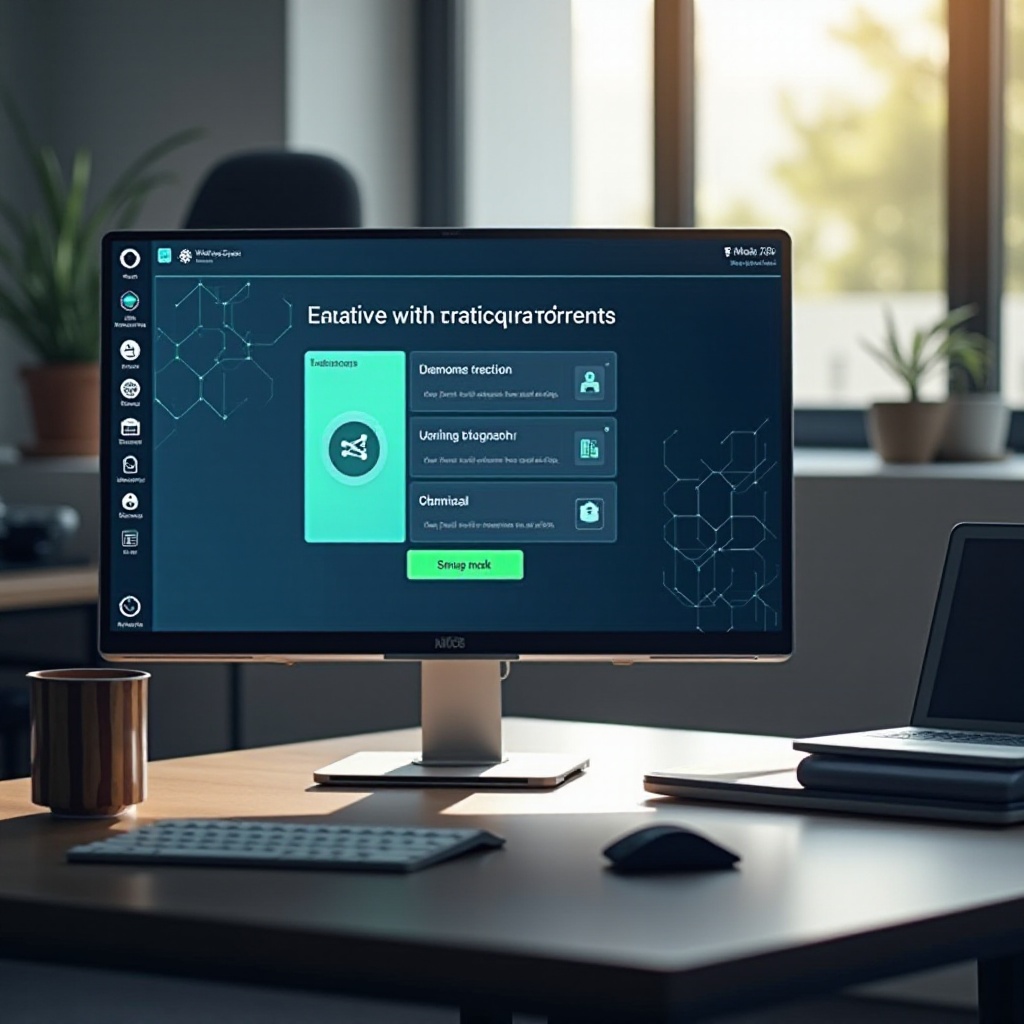Giriş
Bir USB sürücüsünde taşınabilir bir Windows 10 sürümüne sahip olmak, eşsiz esneklik ve kolaylık sunar. İster sorun gidermek, ister teknik destek sağlamak veya kişisel kullanım için olsun, USB’ye yüklenebilir bir Windows 10, herhangi bir uyumlu PC’yi sizin özelleştirilmiş ortamınıza dönüştürebilir. Bu rehberde, size 2024 için kendi taşınabilir Windows 10’unuzu hazırlamanız için adımları göstereceğiz. Bunu gerçekleştirmek için neler gerekli olduğuna bir göz atarak başlayalım.

Gereksinimlerin Anlaşılması
Kurulum sürecine dalmadan önce, gerekli tüm araçları toplamak ve minimum gereksinimleri anlamak önemlidir. Bu hazırlık, beklenmedik sorunlar yaşamadan pürüzsüz bir kurulum sağlar.
Donanım Gereksinimleri
Yüklenebilir bir Windows 10 USB oluşturmak için ihtiyacınız olanlar:
– En az 8GB kapasiteye sahip bir USB flaş sürücü; 16GB performans verimliliği için idealdir.
– Gerekli dosyaları indirmek için internet erişimine sahip bir kişisel bilgisayar.
– USB formatlanacağı için dosyalarınız için harici depolama veya bulut yedekleme.
Yazılım Gereksinimleri
Ayrıca bazı yazılım bileşenlerine ihtiyacınız olacak:
– Microsoft’un resmi sitesi aracılığıyla temin edilebilen Windows 10 ISO dosyası.
– Media Creation Tool veya Rufus gibi yüklenebilir sürücü oluşturma aracı.
İş için uygun araç ve yazılımı toplamak, daha sorunsuz bir deneyim sağlar ve teknik aksaklıklar yaşama riskini azaltır.
USB Sürücünüzü Hazırlamak
Araçlarınız hazır olduğunda, bir sonraki adım, Windows 10’u barındıracak USB sürücüyü hazırlamaktır. Bu kurulum aşaması, sonraki adımlar için kritiktir.
Doğru USB Sürücüsünü Seçmek
Doğru USB sürücüsünü seçmek çok önemlidir:
– Daha hızlı veri aktarım hızları ve daha sorunsuz performans için USB 3.0 seçin.
– Windows ve ek dosyaları barındırmak için minimum 16GB depolama alanı sağlayın.
Daha büyük ve daha hızlı bir sürücü seçmek, taşınabilir Windows 10’un genel kullanılabilirliğini artırabilir.
USB Sürücüsünü Formatlamak
Kurulumdan önce USB sürücünüzü formatlayın:
1. USB’yi PC’ye takın.
2. ‘Dosya Gezgini’ni açıp sürücüyü bulun.
3. Sağ tıklayıp ‘Format’ı seçin.
4. ‘FAT32’ dosya sistemini seçip ‘Başlat’a tıklayın.
Formatlama, cihazı temizler ve Windows 10 kurulumu için hazırlar. USB hazır olduğunda, bir sonraki adım, işletim sistemini indirmektir.
Windows 10 ISO’yu İndirmek
ISO dosyası, Windows 10 işletim sisteminin dijital bir görüntüsüdür. Ona erişmek ve indirmek, kurulum sürecinin önemli bir parçasıdır.
Microsoft Web Sitesine Erişim
Windows 10’u indirmek için:
1. Microsoft web sitesine gidin ve Windows 10 ISO bölümüne gidin.
2. Media Creation Tool’u indirmek için ‘Aracı Şimdi İndir’e tıklayın.
Resmi bir kaynağı kullanmak, işletim sistemi indirmenizin doğruluğunu ve güvenliğini garanti eder.
Uygun Windows 10 Sürümünü Seçmek
Media Creation Tool’u kullanarak:
1. Aracı çalıştırın.
2. ‘Başka bir PC için yükleme medyası oluştur’u seçin.
3. Medya tercihi olarak ‘ISO dosyası’nı seçin.
4. Dil, sürüm ve PC’niz için mimariyi doğru seçin.
Bu adımları tamamlamak, gereksinim duyduğunuz kurulum medyasını sağlyacaktır.
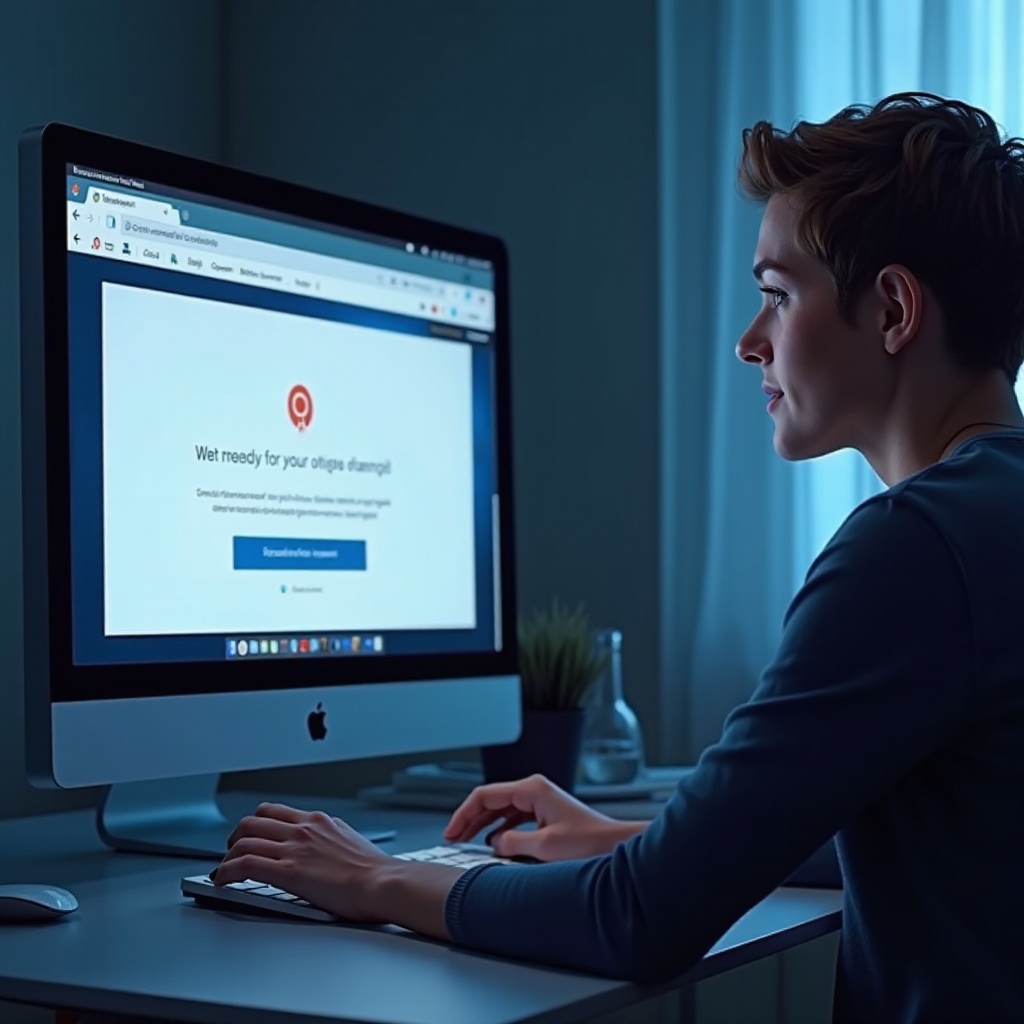
Yüklenebilir Bir USB Sürücü Oluşturma
ISO hazır olduğunda, USB’nizi işlevsel bir Windows 10 cihazına dönüştürebilirsiniz.
Windows Media Creation Tool’u Kullanarak
Bu adımları izleyin:
1. Media Creation Tool’u başlatın.
2. ‘Başka bir PC için yükleme medyası oluştur’u seçin.
3. Medya hedefiniz olarak ‘USB flash sürücü’yü seçin.
4. USB sürücünüzü belirtmek için talimatlara uyun.
Bu araç, USB’nizi bir Windows güç merkezine dönüştürmeyi basitleştirir.
Alternatif Yöntem: Rufus Kullanarak
Rufus başka bir seçenek olarak hizmet eder:
1. Rufus’u indirip uygulamayı çalıştırın.
2. USB’nizi takın ve menüden seçin.
3. ‘Önyükleme seçimi’ altında Windows 10 ISO’nuzu seçin.
4. Dosya sistemini ‘FAT32’ olarak ayarlayın ve ‘Başlat’a tıklayın.
Rufus, gelişmiş kullanıcılar tarafından esnekliği ve özelleştirme seçenekleri nedeniyle tercih edilir.
Windows 10’u USB Sürücüsüne Kurmak
Kurulum ve yüklenebilir sürücü hazır olduğunda, Windows 10’u kurmaya hazırsınız.
USB Sürücüden Önyükleme Yapmak
Kuruluma başlamak için:
1. USB sürücünüzü bir bilgisayar portuna takın.
2. Yeniden başlatın ve BIOS/UEFI ayarlarına erişin (genellikle F2, F12, Delete veya Esc ile).
3. Önce USB’den önyükleme yapmak için ayarları ayarlayın.
4. USB’den önyüklemek için kaydedin ve çıkın.
Bu yapılandırma, USB sürücünüzden Windows yükleyicisini başlatmak için önemlidir.
Kurulum Adımlarını Takip Etmek
Kurulum ortamında:
1. Önyükleme yaptıktan sonra dil ve klavye tercihlerini seçin.
2. ‘Şimdi Kur’ diyerek başlayın.
3. Yönlendirmeleri takip edin ve ayarları özelleştirin.
4. Yükleyicinin tamamlanmasına izin verin.
Tamamlandığında, yüklenebilir Windows ortamınız için ilk sistem kurulumuna başlayın.

Kurulumu Tamamlama
Son birkaç adım, Windows’un yapılandırıldığından ve birden çok sistemle uyumlu olduğundan emin olmayı içerir.
İlk Yapılandırma
Kurulum sırasında:
1. Kullanıcı hesapları oluşturun ve ayarları kişiselleştirin.
2. Ağınıza bağlanın ve sürücüleri güncelleyin.
3. Ekran ve sistem tercihlerini ince ayarlayın.
Bu ayarları kişiselleştirmek, kullanıcı deneyimini artırır ve günlük kullanım için hazır hale getirir.
Önyükleme Uyumluluğunu Sağlama
USB sürücünüzü farklı cihazlarda test etmek işlevselliği garantiler. Tutarlı performans kontrolleri, gittiğiniz her yerde güvenilir Windows demektir.
Sonuç
Taşınabilir bir Windows 10 USB ile, teknolojik araç takımınızı genişlettiniz. Bu rehber, gereksinimleri, hazırlığı ve kurulum sürecini detaylandırdı. Windows 10’un gücünü ve çok yönlülüğünü yanınızda taşımanın keyfini çıkarın.
Sıkça Sorulan Sorular
Bu USB’yi herhangi bir bilgisayarda kullanabilir miyim?
Evet, USB önyükleme desteği olan her bilgisayarda çalışır. Eski donanımlarda uyumluluk değişebilir.
Windows 10, bir USB’de ne kadar alana ihtiyaç duyar?
Minimum 8GB gereklidir, ancak daha iyi performans ve ek depolama için 16GB önerilir.
Kurulum başarısız olursa ne yapmalıyım?
İnternet bağlantınızı kontrol edin, USB’yi doğru şekilde biçimlendirin ve doğru Windows 10 ISO’sunun kullanıldığından emin olun. Kurulumu yeniden deneyin.